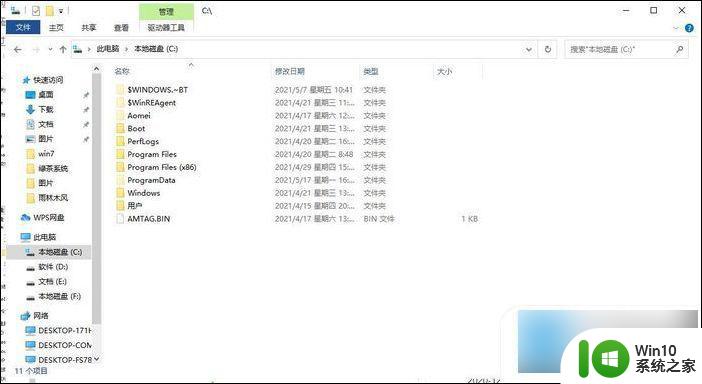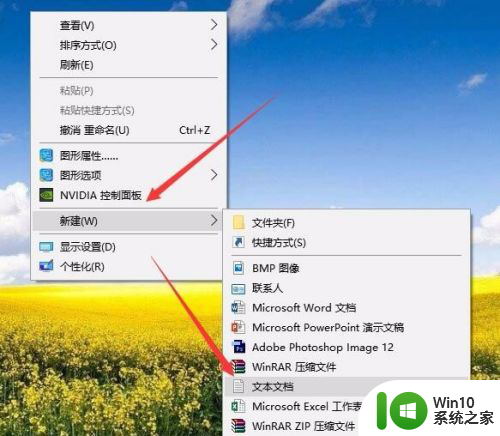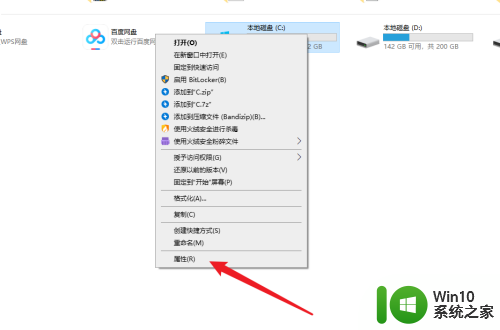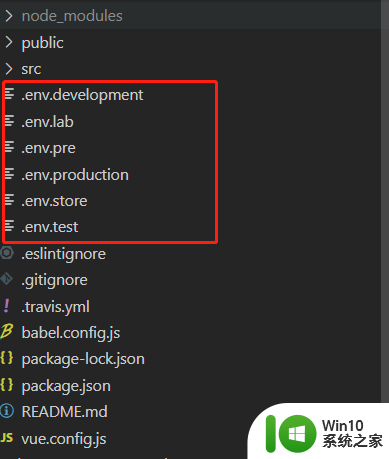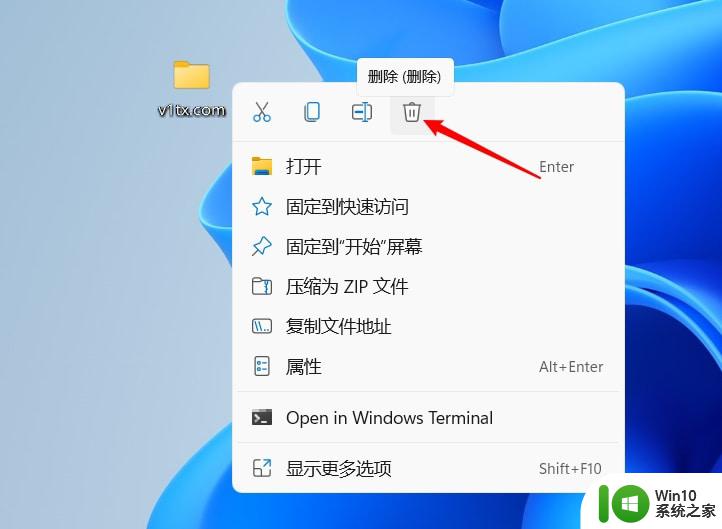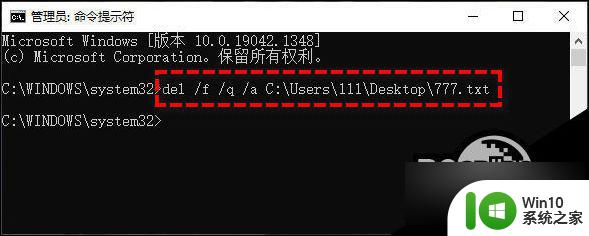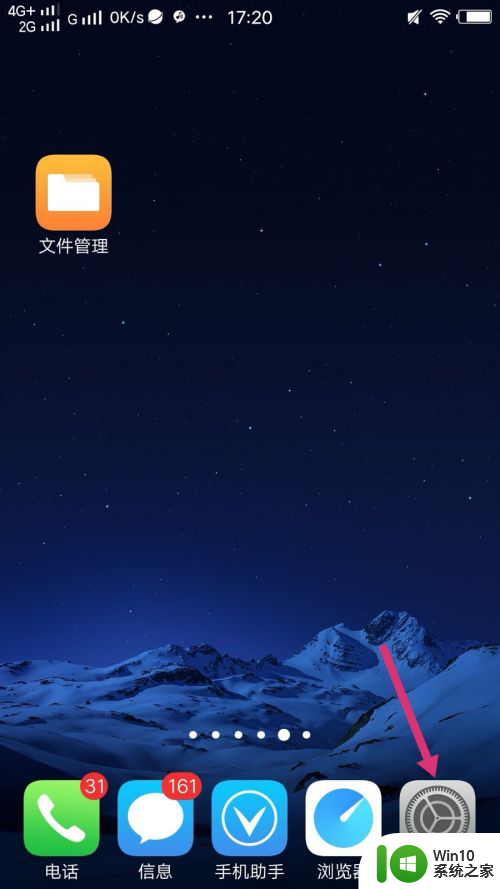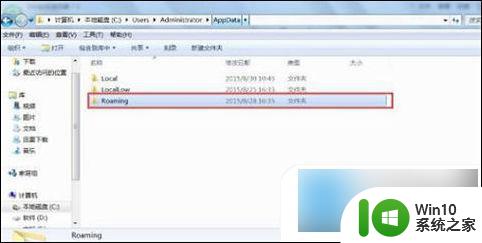win10删除用户配置文件 Win10删除用户配置文件步骤
更新时间:2024-08-01 09:15:54作者:jiang
在使用Windows 10系统时,有时候我们可能需要删除某个用户的配置文件,删除用户配置文件可以帮助解决一些系统问题,或者是为了清理不需要的文件。下面将介绍在Win10系统中删除用户配置文件的具体步骤。
方法如下:
1.打开电脑找到此电脑。
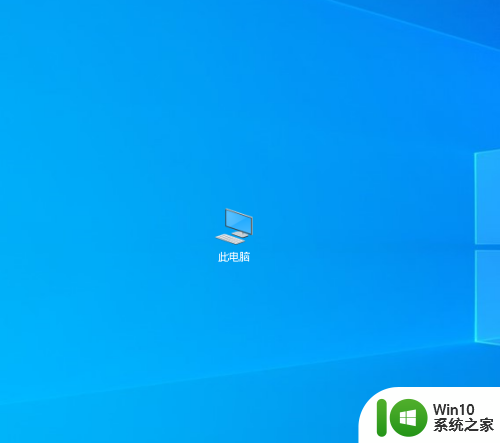
2.在此电脑上右击,点击属性。
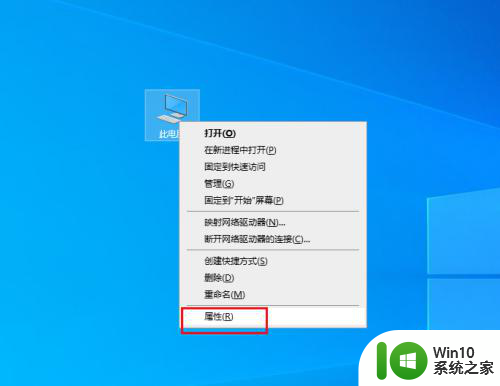
3.弹出对话框,点击高级系统设置。
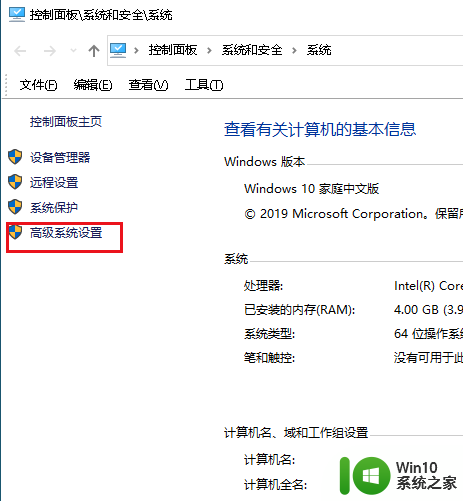
4.弹出对话框,点击用户配置文件下的设置。
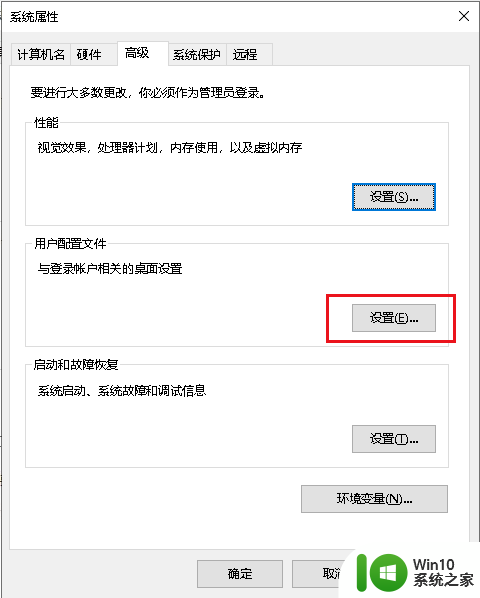
5.弹出对话框,选择当前使用用户。点击删除。
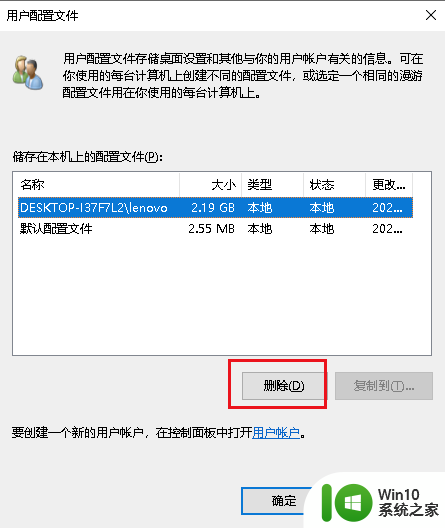
6.弹出对话框,点击是。
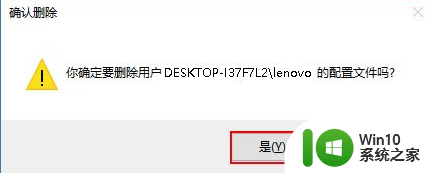
7.回到对话框,点击确定。删除用户配置文件完成。
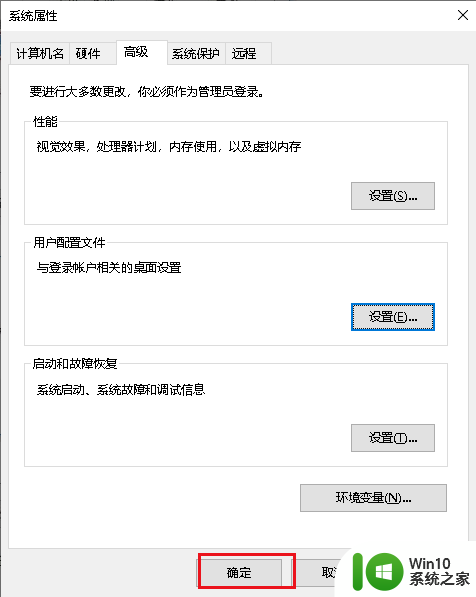
以上就是win10删除用户配置文件的全部内容,如果你遇到这个问题,可以按照以上方法来解决,希望这些方法对大家有所帮助。